إن كنتَ جزء من الكثير من مجموعات واتساب، فعادةً تتطرق لحذف المرفقات بشكل دائم، وذلك للحفاظ على تنظيم الهاتف فضلًا عن الحفاظ على مساحة التخزين، بالتالي أوّل ما يتطرق له المستخدم عادة هو حذف الرسائل كونه أمرًا سهلًا، وأكثر سهولة من أمر إعادة توجيه الرسائل، لكن ماذا يحدث عند إزالة شيء تُريده عن طريق الخطأ ؟ قبل الإجابة عن ذلك، أعلنت واتساب مؤخرًا أن النسخ الاحتياطي الذي يتم إجرائه في خدمة "قوقل درايف" لن يتم احتسابه ضمن حدود سعتك التخزينية، بالطبع هذا أمرٌ مُفرح للغاية، لكن لاحظ أن النسخ الاحتياطي لواتساب في قوقل درايف لن يكو مُشفّر، بالتالي سيشعر بعض المستخدمين بالقلق حيال خصوصية بياناتهم، وقد لا يعلم الكثيرين بهذه النقطة المفصلية.

عمومًا نرجع للوراء قليلًا، ونُجيب عن كيفية استعادة رسائل واتساب عند عدم وجود نسخ احتياطية في Google Drive؟ طبعًا الإجابة ستكون حاضرة مع هذا الدليل الشامل، حيث سنستعرض معكم عدة طرق تستفيد منها في هذا الشأن سواء على أندرويد او النظام الآخر iOS:
1. استعادة رسائل الواتساب على أندرويد:
لا يعرف الكثير من المستخدمين أن واتساب يقوم بعمل نسخة احتياطية محلية من بياناتك كل يوم في الساعة 2:00 صباحا (تم ضبطها بشكل افتراضي)، وإذا كان لديك أي سبب لإعادة ضبط اعدادات المصنع لهاتفك، فاتبع هذه العملية:
2. استعادة رسائل واتساب على أندرويد باستخدام File Explorer:
كما ذكرنا من قبل ، يقوم واتساب بعمل نسخة احتياطية محلية كل يوم، ستقوم الطريقة أعلاه باستعادة أحدث نسخة احتياطية بشكل افتراضي، وإذا كنت تريد استعادة إصدار مختلف، فستحتاج إلى مستكشف ملفات "File Explorer"، نحن بدورنا نوصي بتحميل تطبيق Solid Explorer، فيما يخص الكيفية إليك ذلك:
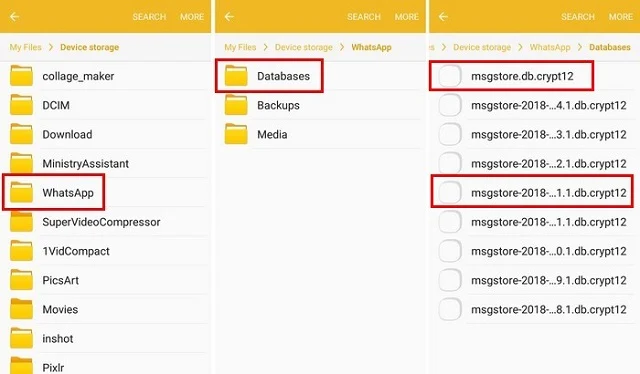
في القسم السابق، عثر واتساب على ملف واستعادته، لذلك عليك أن تفعل الشيء نفسه، قم بإلغاء تثبيت واتسآب وإعادة تثبيته من النسخ الاحتياطي وتحقق من بياناتك.
3. استعادة رسائل واتساب على iOS:
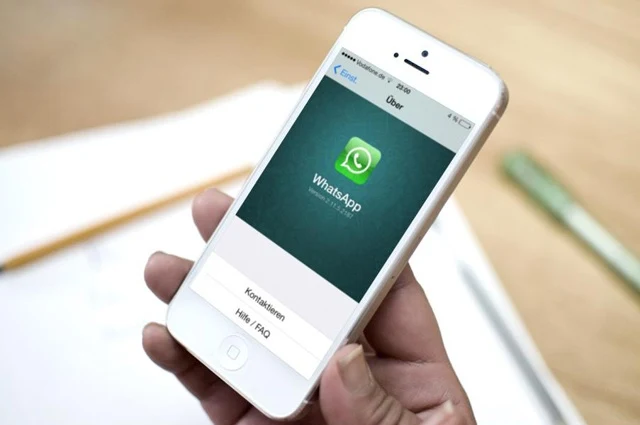
تمكنت واتساب من توقيع صفقة مع قوقل، رفضت شركة آبل ذلك، حيث لا يمكنك نسخ WhatsApp احتياطيًا إلى Google Drive على آيفون، ويتم تخزين جميع نسخك الاحتياطية في iCloud ، وبشكل افتراضي يتم تعيين Auto Backup مما يعني أنه يتم إجراء نسخ احتياطي للدردشة على واتساب يوميًا في iCloud. لاستعادة نسخة احتياطية من iCloud، عليك اتباع هذه العملية.
4. استعادة رسائل واتساب على iOS باستخدام آي توينز:
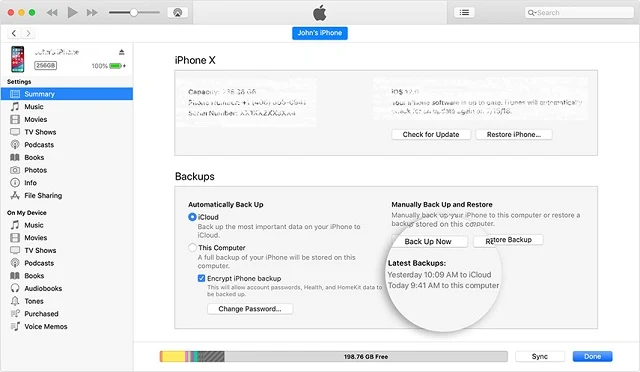
إذا كنت تستخدم iTunes لإجراء نسخ احتياطية منتظمة من هاتفك الذكي، فلا داعي للخوف، إذا لم يكن كذلك، حسنا هذه هي نهاية الطريق بالنسبة لك، حيث لا توجد طريقة لاستعادتها عبر iTunes على أساس كل تطبيق على حدة، وهذا يعني أنه عند الاستعادة عبر iTunes، ستقوم باستعادة الآيفون بأكمله، وجميع التطبيقات وإعدادات كل منها، بالإضافة إلى واتساب.
إذا كنت مستعدًا وراغبًا في الذهاب إلى هذا الطريق، فإليك الطريقة :

عمومًا نرجع للوراء قليلًا، ونُجيب عن كيفية استعادة رسائل واتساب عند عدم وجود نسخ احتياطية في Google Drive؟ طبعًا الإجابة ستكون حاضرة مع هذا الدليل الشامل، حيث سنستعرض معكم عدة طرق تستفيد منها في هذا الشأن سواء على أندرويد او النظام الآخر iOS:
1. استعادة رسائل الواتساب على أندرويد:
لا يعرف الكثير من المستخدمين أن واتساب يقوم بعمل نسخة احتياطية محلية من بياناتك كل يوم في الساعة 2:00 صباحا (تم ضبطها بشكل افتراضي)، وإذا كان لديك أي سبب لإعادة ضبط اعدادات المصنع لهاتفك، فاتبع هذه العملية:
- أولا، تحتاج إلى إلغاء تثبيت واتساب ومن ثم تحميله مرة أخرى، عندما تفعل ذلك، سوف يأخذك التطبيق لعملية التحقق حيث ستتلقى رمزًا مكونًا من 6 أرقام، أدخله واستمر.
- بعد الانتهاء من عملية التحقق، سيبحث واتساب تلقائيًا عن نسخة احتياطية على هاتفك، وستتم مطالبتك باستعادة الرسائل والملفات من النسخة الاحتياطية المتوفرة، الأهم من ذلك سوف تكون قادرًا على رؤية متى تم إجراء النسخ الاحتياطي وحجمه.
- بعد ذلك يمكنك النقر على "استعادة" لبدء العملية.
- بعد استعادة النسخة الاحتياطية، سيتم إعلامك بعدد الرسائل التي تمت استعادتها، انقر فوق التالي للمتابعة، ويمكنك الآن إضافة اسمك وتعيين صورة كصورة ملفك الشخصي.
2. استعادة رسائل واتساب على أندرويد باستخدام File Explorer:
كما ذكرنا من قبل ، يقوم واتساب بعمل نسخة احتياطية محلية كل يوم، ستقوم الطريقة أعلاه باستعادة أحدث نسخة احتياطية بشكل افتراضي، وإذا كنت تريد استعادة إصدار مختلف، فستحتاج إلى مستكشف ملفات "File Explorer"، نحن بدورنا نوصي بتحميل تطبيق Solid Explorer، فيما يخص الكيفية إليك ذلك:
- بعد تحميل التطبيق قم بفتح، ومن ثم قم باستعراض تخزين هاتفك الداخلي وابحث عن هذا المجلد: /WhatsApp/databases،هذا هو المكان الذي يتم فيه تخزين جميع نسخ واتساب الاحتياطية الخاصة بك، بناءً على هاتفك الذكي وتفضيلاتك يمكن وضع هذا المجلد في ذاكرة داخلية أو خارجية، إذا كنت غير قادر على العثور على بنية المجلد، فانقر فوق رمز البحث واكتب "msgstore" بدون علامات اقتباس.
- بعد ذلك سترى عدة نتائج بالتنسيق التالي: msgstore-YYYY-MM-DD.1.db.crypt12.
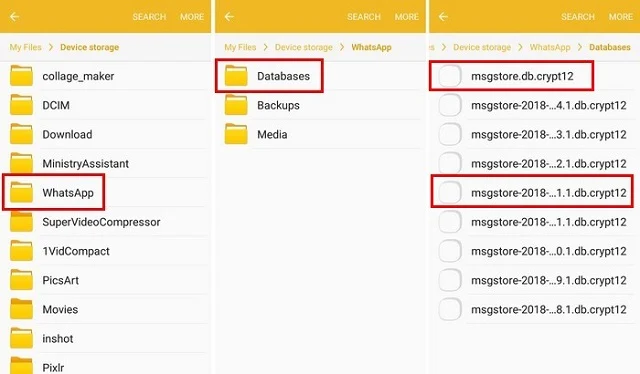
- يمكنك الآن اختيار استعادة أي ملف نسخ احتياطي استنادًا إلى التاريخ، ولاحظ أن الملف الأول (msgstore.db.crypt12) في القائمة ليس له تاريخ، هذا الملف هو أحدث نسخة احتياطية من رسائل واتساب، قبل المتابعة قم بعمل نسخة من هذا الملف وقم بنقله إلى مجلد آخر، الآن عليك إعادة تسمية ملف النسخ الاحتياطي الأخير إلى أي شيء تريده.
- بعد ذلك، اختر ملف النسخ الاحتياطي الذي ترغب في استخدامه لاستعادة الرسائل، وقم بإزالة جزء التاريخ (YYYY-MM-DD) من اسم الملف لجعله يبدو وكأنه ملف نسخ احتياطي حديث (msgstore.db.crypt12).
في القسم السابق، عثر واتساب على ملف واستعادته، لذلك عليك أن تفعل الشيء نفسه، قم بإلغاء تثبيت واتسآب وإعادة تثبيته من النسخ الاحتياطي وتحقق من بياناتك.
3. استعادة رسائل واتساب على iOS:
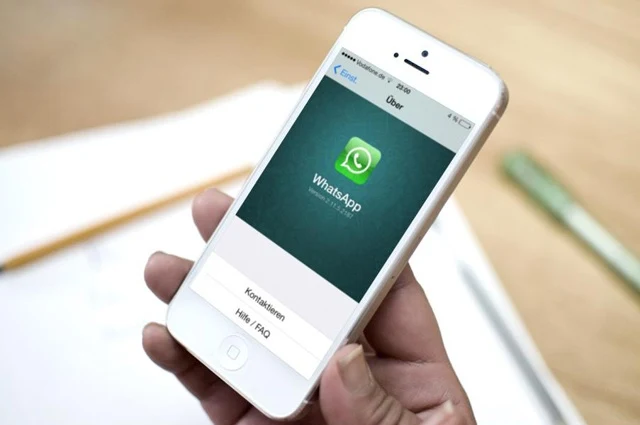
تمكنت واتساب من توقيع صفقة مع قوقل، رفضت شركة آبل ذلك، حيث لا يمكنك نسخ WhatsApp احتياطيًا إلى Google Drive على آيفون، ويتم تخزين جميع نسخك الاحتياطية في iCloud ، وبشكل افتراضي يتم تعيين Auto Backup مما يعني أنه يتم إجراء نسخ احتياطي للدردشة على واتساب يوميًا في iCloud. لاستعادة نسخة احتياطية من iCloud، عليك اتباع هذه العملية.
- إلغاء تثبيت WhatsApp من هاتفك الآيفون، ومن ثم اعادة تثبيته مرة أخرى والقيام بالعملية المعتادة.
- وبمجرد الانتهاء من ذلك، سيسألك واتساب إذا كنت تريد استعادة نسخة احتياطية حديثة أو تخطي، اضغط على خيار الاستعادة في الزاوية العلوية اليمنى، ومن هنا يمكنك رؤية تاريخ وحجم ملف النسخ الاحتياطي.
- بمجرد استعادة ملف واتساب للنسخ الاحتياطي ، يمكنك البدء في استخدام التطبيق.
4. استعادة رسائل واتساب على iOS باستخدام آي توينز:
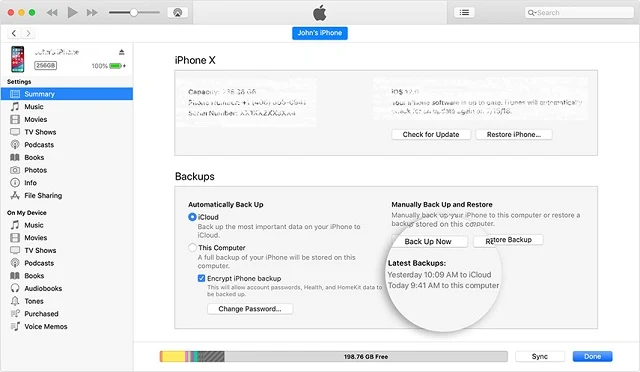
إذا كنت تستخدم iTunes لإجراء نسخ احتياطية منتظمة من هاتفك الذكي، فلا داعي للخوف، إذا لم يكن كذلك، حسنا هذه هي نهاية الطريق بالنسبة لك، حيث لا توجد طريقة لاستعادتها عبر iTunes على أساس كل تطبيق على حدة، وهذا يعني أنه عند الاستعادة عبر iTunes، ستقوم باستعادة الآيفون بأكمله، وجميع التطبيقات وإعدادات كل منها، بالإضافة إلى واتساب.
إذا كنت مستعدًا وراغبًا في الذهاب إلى هذا الطريق، فإليك الطريقة :
- قم بتوصيل جهاز الآيفون بجهاز الكمبيوتر، حيث تم تثبيت iTunes، باستخدام كابل الهاتف قم بتشغيل iTunes، بعد ذلك سيُطلب منك إلغاء قفل الآيفون.
- انقر على رمز الجهاز في أعلى اليمين في iTunes.
- هذا هو المكان الذي يمكنك فيه أخذ نسخ احتياطية جديدة أو استعادتها من نسخة قديمة، واستخدم القائمة المنسدلة لاختيار ملفات النسخ الاحتياطي بناءً على التاريخ.
- مرة أخرى، أنت لا تقوم فقط باستعادة بيانات واتساب هنا ولكن محتويات ايفون الخاصة بك بالكامل مثل جهات الاتصال والرسائل وما إلى ذلك، أنصحك بإنشاء نسخة احتياطية قبل استعادة نسخة قديمة.

